Update uw Overwatch 2 -gebruikersnaam: een uitgebreide gids
Je Overwatch 2-in-game naam is meer dan alleen een bijnaam; Het is uw online identiteit. Deze handleiding geeft details over hoe u uw battletag (pc en cross-platform) of console gamertag/pSN ID kunt wijzigen (console met cross-play uitgeschakeld).
Inhoudsopgave
- Kan ik mijn naam veranderen in Overwatch 2?
- Hoe u uw naam kunt wijzigen in Overwatch 2
- Uw naam wijzigen op pc
- Uw naam wijzigen op Xbox
- Uw naam wijzigen op PlayStation
- Laatste aanbevelingen
Kan ik mijn naam veranderen in Overwatch 2?
Ja! Het wijzigen van uw naam is eenvoudig, hoewel de methode afhankelijk is van uw platform en cross-play-instellingen.
Hoe u uw naam kunt wijzigen in Overwatch 2
Uw in-game naam is gebonden aan uw Battle.NET-account (Battletag).
Belangrijkste overwegingen:
- Vrije naam Wijzigingen: U krijgt één gratis Battletag -wijziging.
- Betaalde naamwijzigingen: Latere wijzigingen maken een vergoeding (ongeveer $ 10 USD; controleer de prijzen van uw regio in de Battle.Net -winkel).
- Cross-platform Play: Indien ingeschakeld, gebruik dan de pc-methode. Gebruik de instellingen van uw console als u uitgeschakeld bent.
Uw naam wijzigen op pc (of console met platformonafhankelijke afspelen)
-
Bezoek de officiële Battle.NET -website en log in.
-
Klik op uw huidige gebruikersnaam (rechts-recht).
-
Selecteer "Accountinstellingen."
-
Zoek uw battletag en klik op het blauwe "update" potloodpictogram.
-
Voer uw nieuwe battletag in (vasthouden aan het naamgevingsbeleid van Blizzard).
-
Klik op "Wijzig uw Battletag."

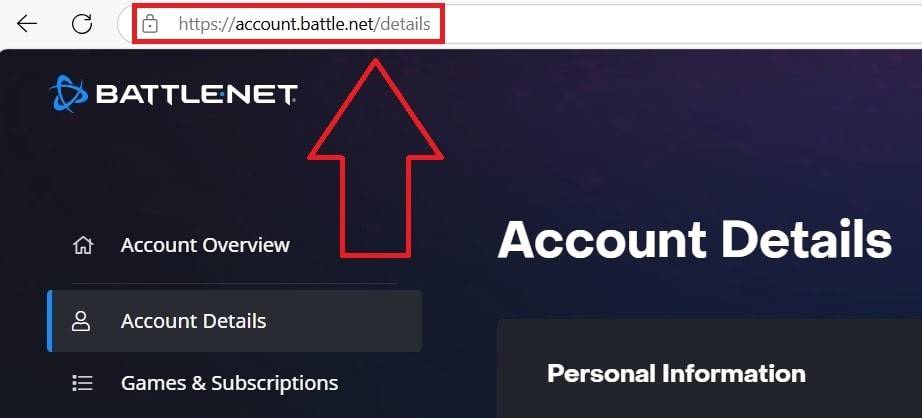
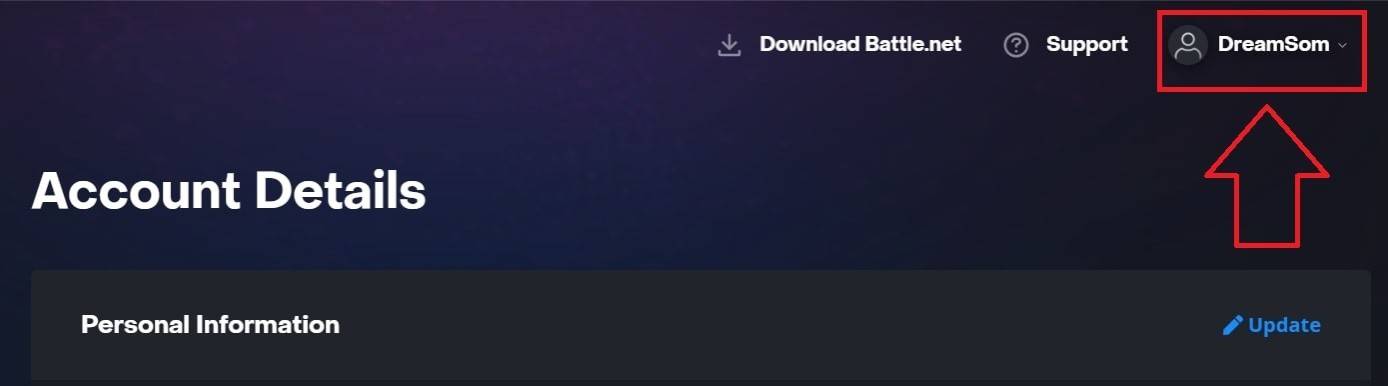
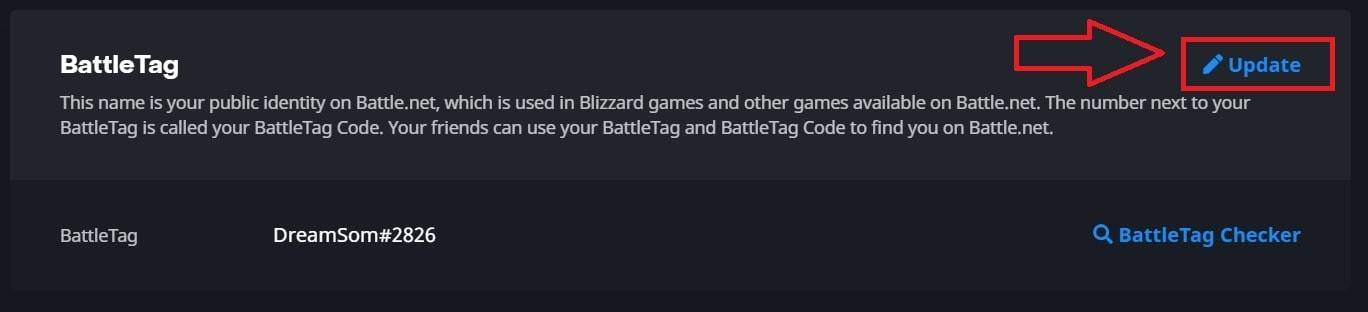
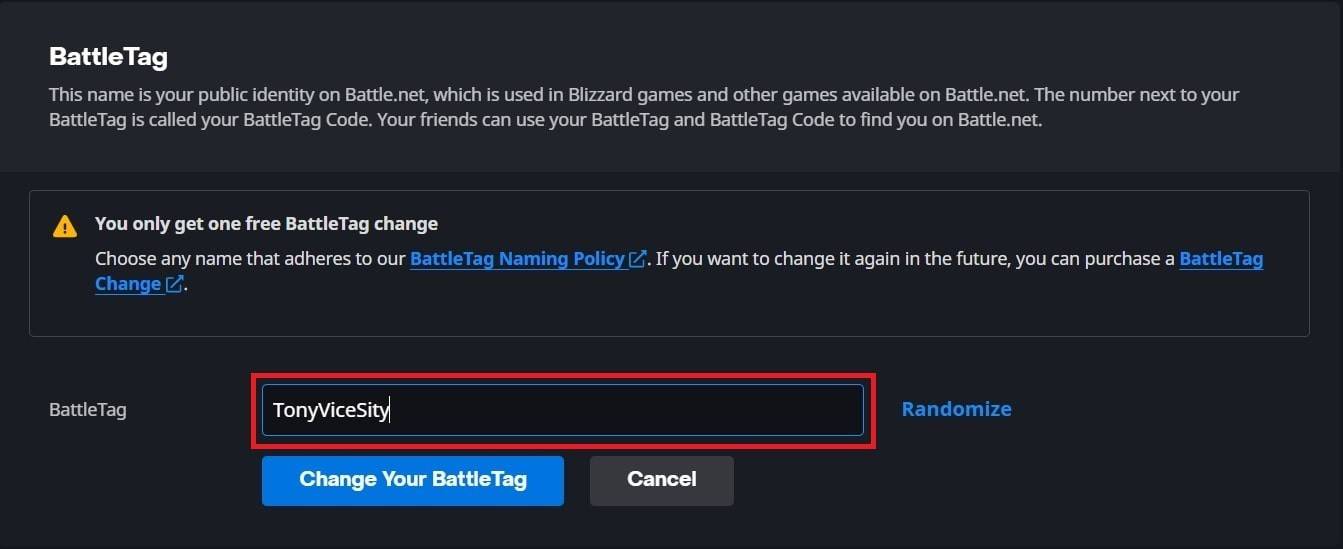
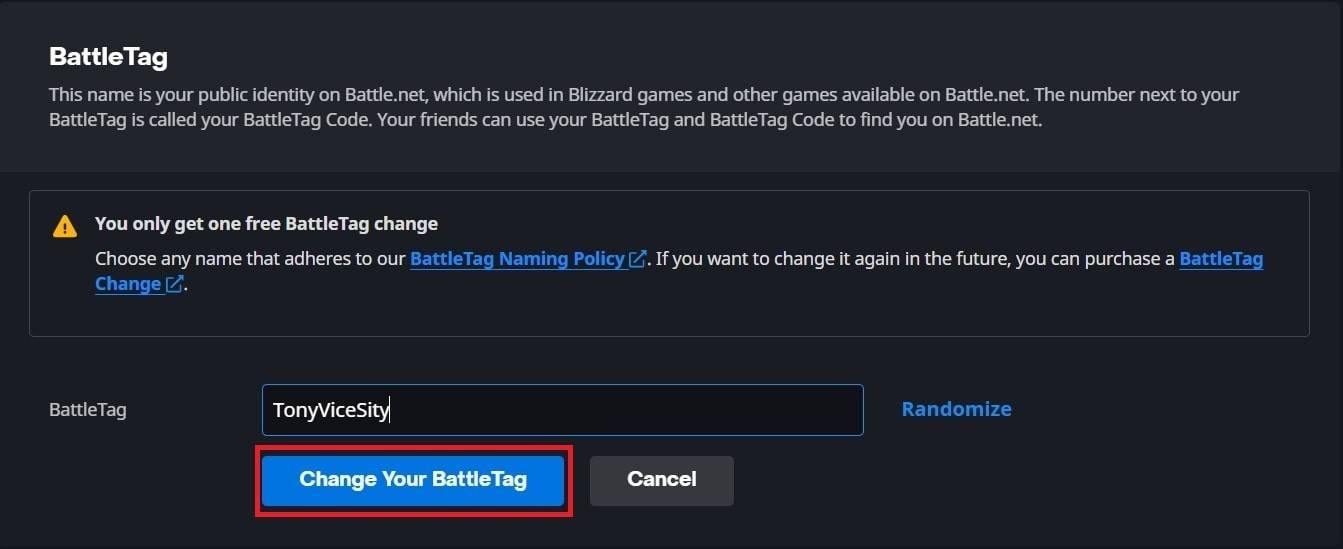
Belangrijk: Updates kunnen tot 24 uur duren om op alle platforms te reflecteren.
Uw naam wijzigen op Xbox (platformonafhankelijke play uitgeschakeld)
- Druk op de Xbox -knop.
- Ga naar "Profiel en systeem", selecteer vervolgens uw profiel.
- Kies "Mijn profiel", dan "Profiel aanpassen."
- Klik op uw gamertag, voer uw nieuwe naam in en volg de prompts op het scherm.


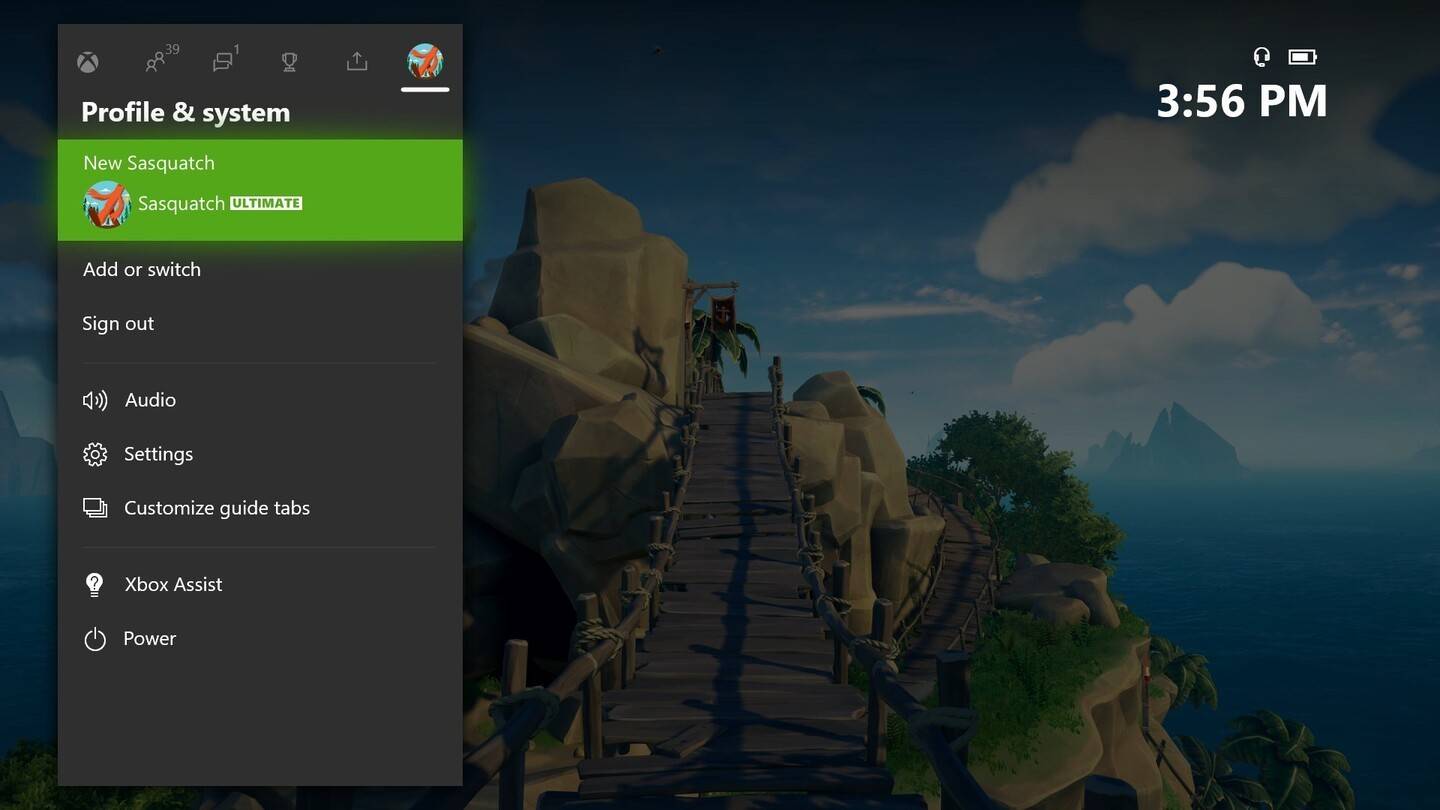
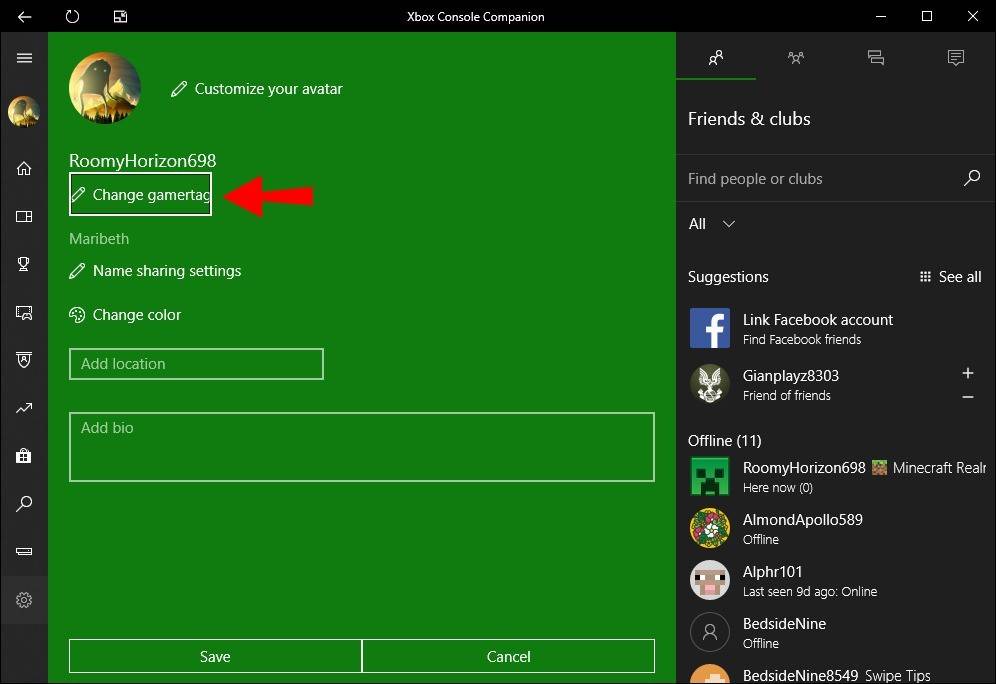
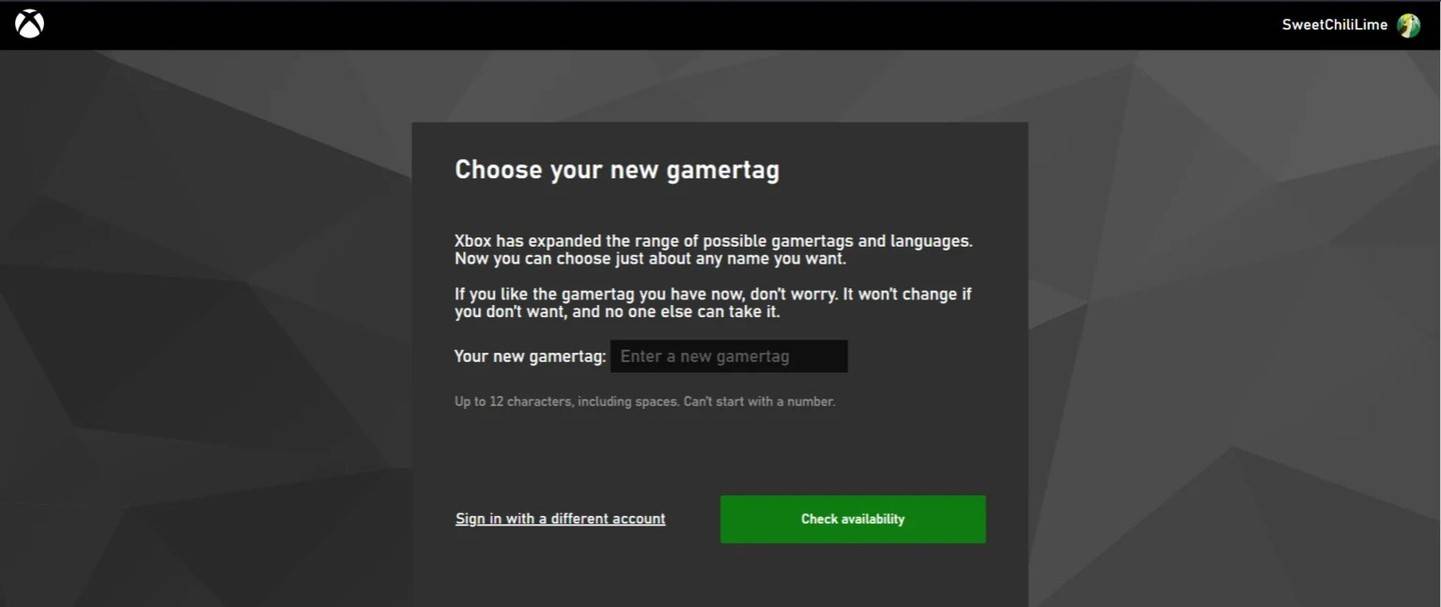
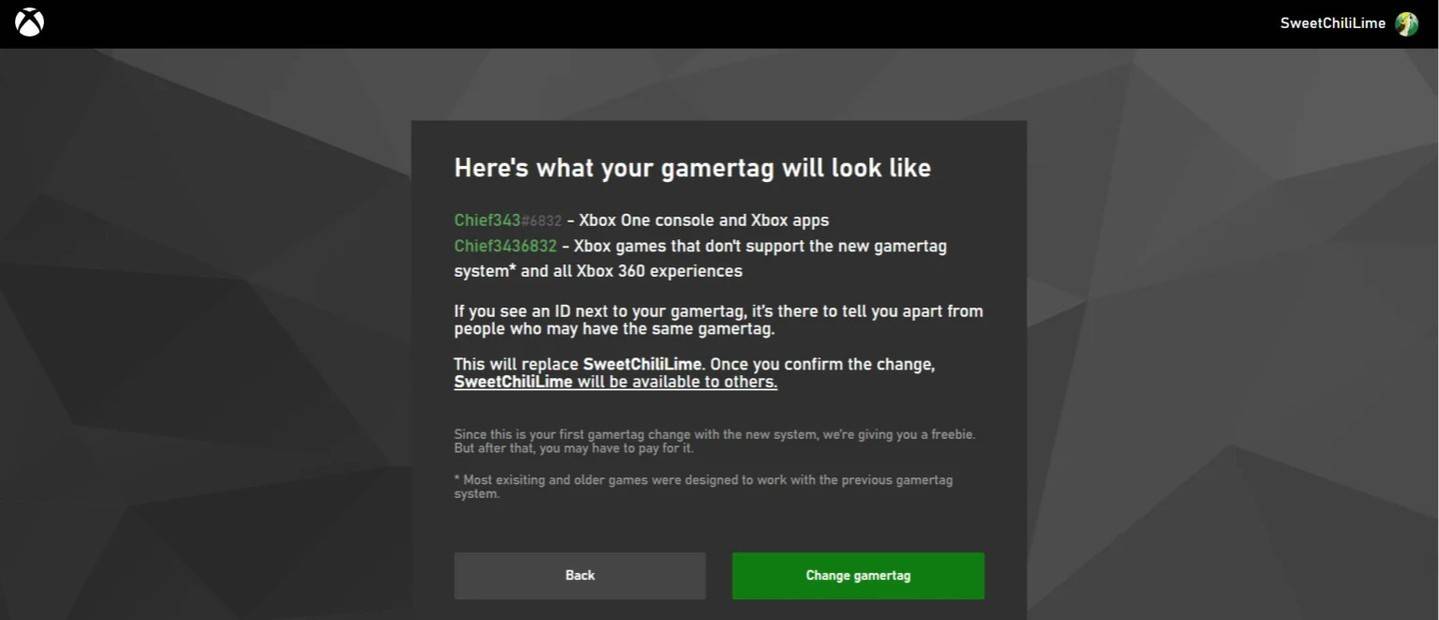
BELANGRIJK: Deze wijziging beïnvloedt alleen Xbox-spelers met cross-play uitgeschakeld.
Uw naam wijzigen op PlayStation (platformonafhankelijke play uitgeschakeld)
-
Ga naar "Instellingen."
-
Selecteer "Gebruikers en accounts", vervolgens "Accounts" en uiteindelijk "profiel".
-
Zoek "Online ID" en klik op "Online wijzigen ID."
-
Voer uw nieuwe naam in en bevestig.
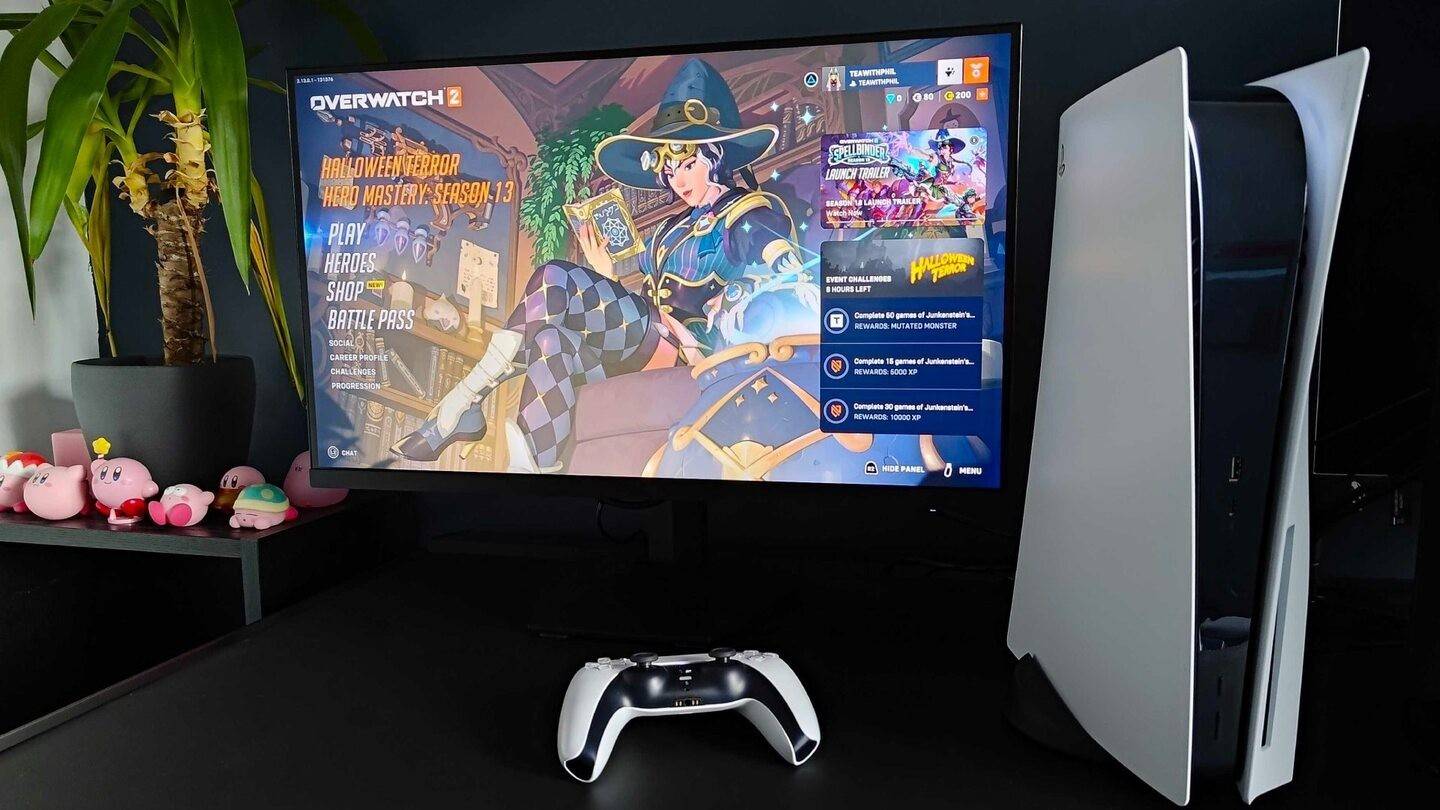
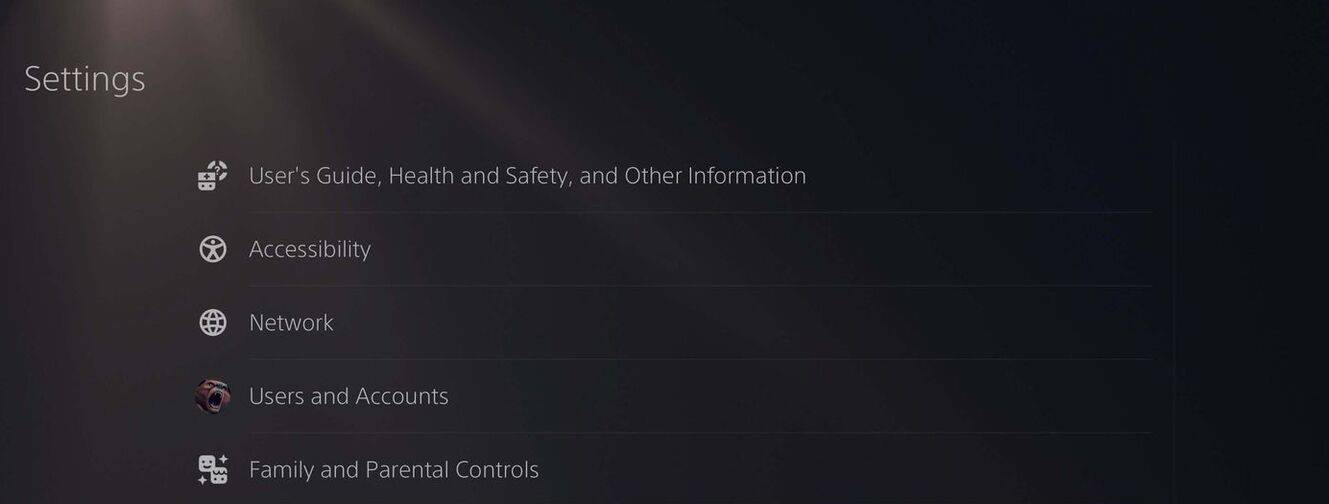
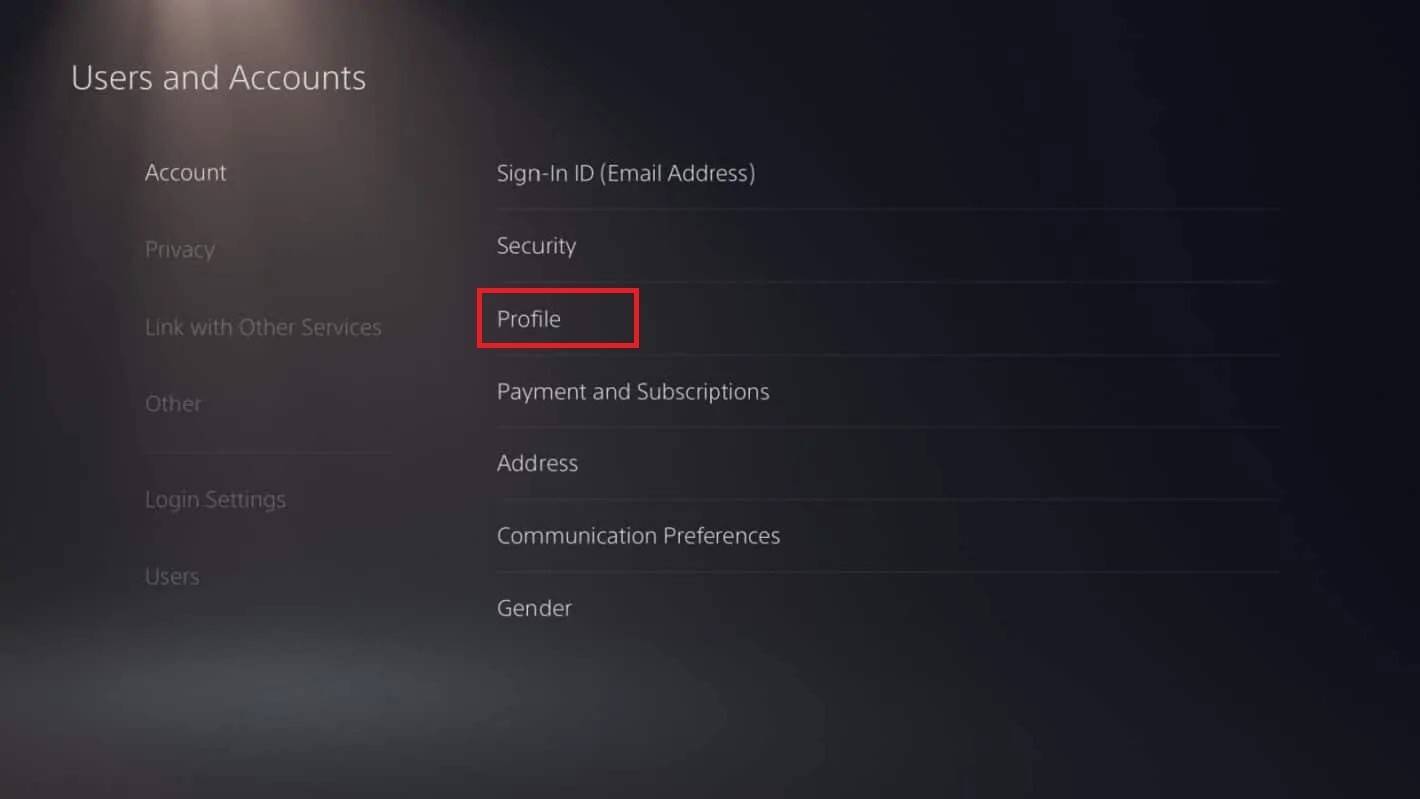
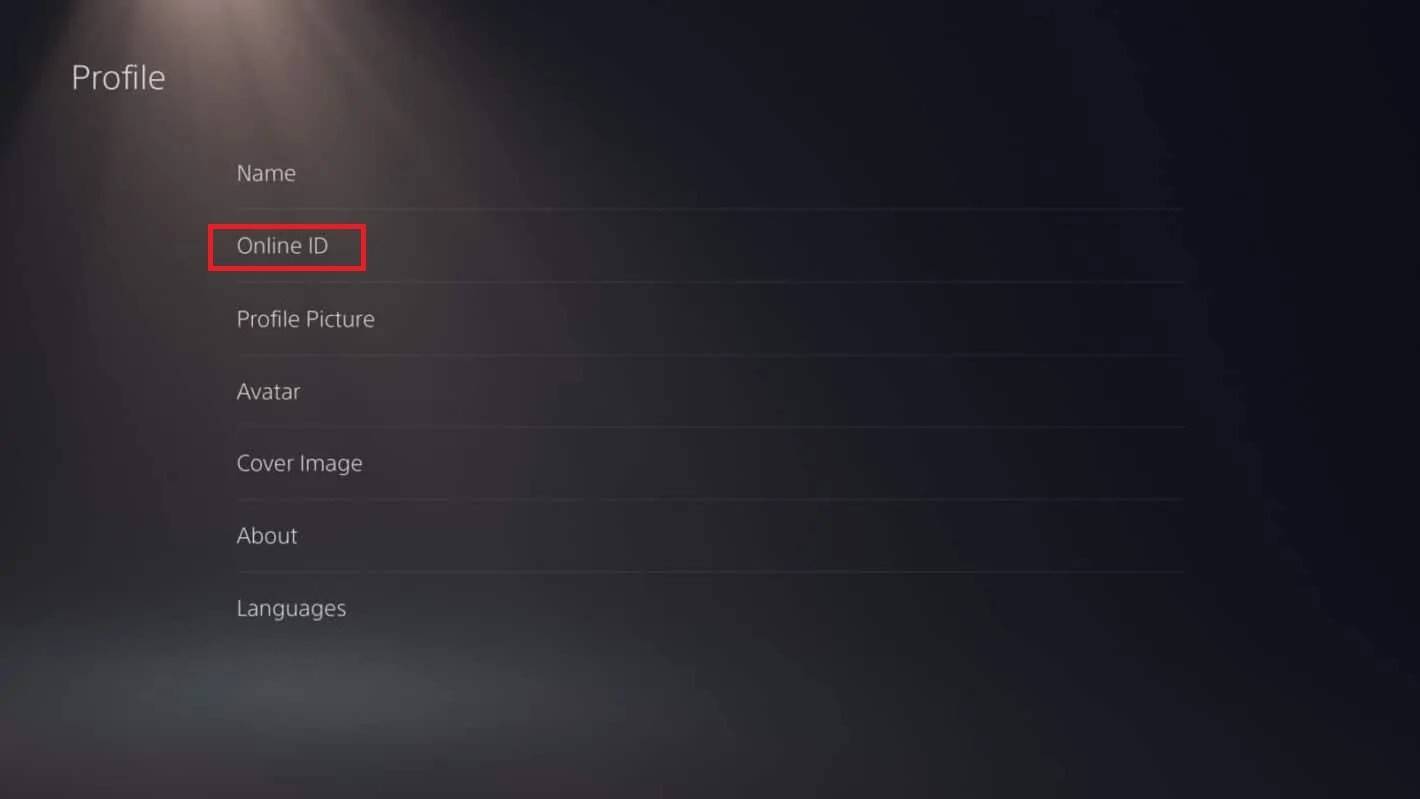
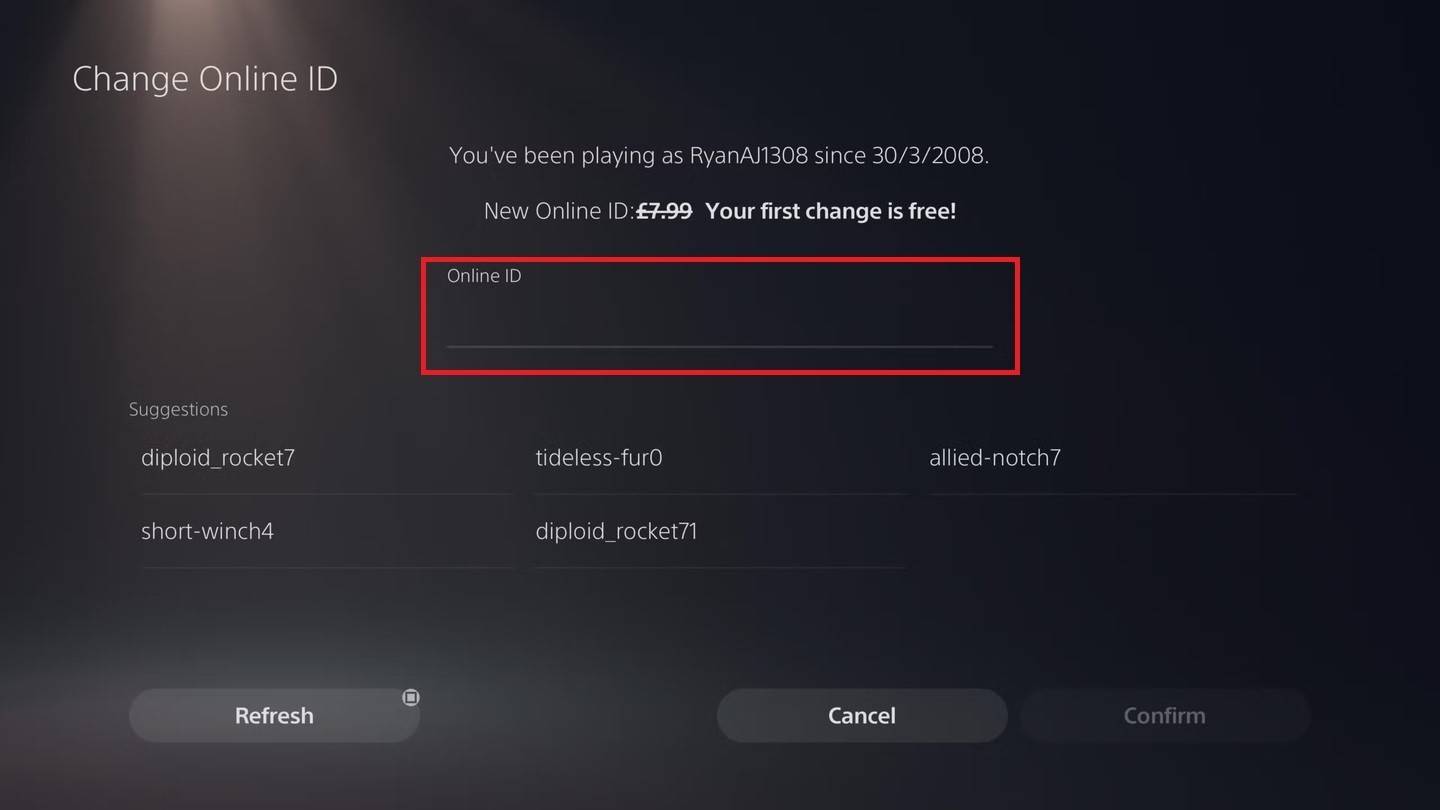
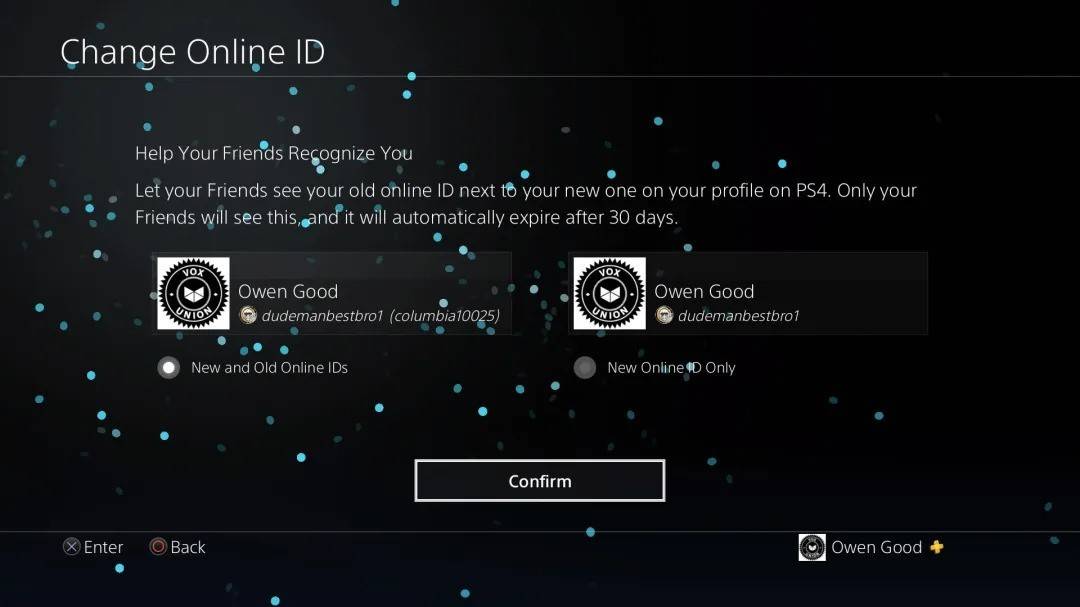
Belangrijk: Dit heeft alleen invloed op PlayStation-spelers met cross-play uitgeschakeld.
Eindaanbevelingen
Kies de methode die overeenkomt met uw platform en cross-play-instellingen. Onthoud de limiet van de vrije naamwijziging en de kosten van daaropvolgende wijzigingen. Zorg voor voldoende fondsen in uw Battle.net -portemonnee indien nodig.

 Nieuwste downloads
Nieuwste downloads
 Downlaod
Downlaod




 Topnieuws
Topnieuws








